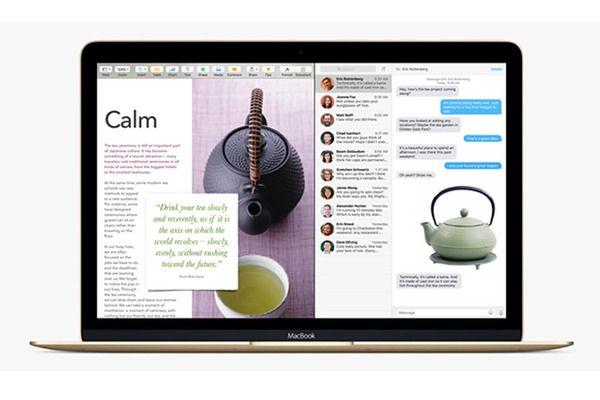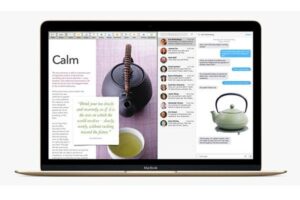L’elevato numero di download del Mac App Store, certifica che OS X El Capitan, la dodicesima versione del sistema operativo OS X di Apple, al momento sta andando alla grandissima. Gran parte di questo successo è dovuto all’introduzione delle librerie Metal che hanno assicurato notevoli miglioramenti sul lato grafico, ottimizzando al meglio l’interazione fra il processore grafico e la CPU e l'utilizzo multi screen (per questo vi consigliamo di dare una letta alla classifica dei migliori display per Mac con risoluzione 4k e 5k). Tuttavia, come prevedibile, con l’arrivo della versione definitiva che equipaggia macchine configurate in modi differenti, non sono mancati i problemi. Nulla di allarmante comunque, visto che in molti casi è coinvolta l’incompatibilità con vecchie applicazioni o ancora il mancato funzionamento di qualche funzione. Problemi facilmente risolvibili. Con l’articolo odierno, vi segnaliamo i problemi più comuni su OS X El Capitan e le rispettive soluzioni.
Mancato funzionamento di Split View: OS X El Capitan supporta la Split View, ossia l’utilizzo di due app del Mac affiancate. In questo modo, in qualità di utenti, potete lavorare senza distrazioni. Al momento, si segnalano problemi nel funzionamento, dovuti all’aggiornamento. La soluzione è semplicissima: una volta aperte le preferenze di sistema e selezionate “Mission Control”. Dopodiché accertatevi che sia selezionata la voce “I monitor hanno spazi separati”. Fate poi il logout e ritornate al vostro utente. In alternativa, riavviate il Mac. Agendo in questo modo, la Split View funzionerà alla perfezione.
Ecco le segnalazioni più ricorrenti sui forum della Apple da parte degli utenti di El Capitan, l'undicesima versione del sistema operativo OS X, la cui distribuzione è avvenuta dal 30 settembre
LEGGI ANCHE: Come abilitare il login automatico su Mac OS X El Capitan
Comparsa della schermata grigia in fase di avvio: questo problema di OS X El Capitan comporta il blocco del sistema. Non è possibile proseguire fino al login. Se ciò si verifica, la causa dipende da file di cache corrotti. Cosa bisogna fare? Puntare sulla modalità di “Avvio Sicuro”. Vengono effettuati diversi controlli per bloccare il caricamento e l’apertura in automatico di alcuni programmi. Al tempo stesso, viene eliminata la cache dei font e la cache del Kernel e vengono disabilitati i font di terze parti. Come eseguire la modalità di “Avvio Sicuro”? A Mac acceso, tenete premuto il tasto “Maiuscole” e, nel momento in cui visualizzerete la barra progressiva, rilasciatelo. Una volta visualizzato il logo della Apple, occorrerà attendere il tempo necessario affinché vi venga mostrata la schermata di login. In questo lasso di tempo, il Mac effettua un dettagliato controllo della directory del disco di avvio. Conclusa la verifica, non dovete fare altro che loggarvi con le vostre credenziali di accesso, aspettare la comparsa del Finder e riavviare Mac. El Capitan ricostruisce di fatto quei file di cache che in precedenza presentavano problemi. L’avvio avverrà senza intoppi.
Diminuzione dell’autonomia della batteria: qualche segnalazione riguarda la riduzione della durata della batteria dei MacBook, a seguito dell’aggiornamento. Detto che in linea di massima, le nuove ottimizzazioni aumentano la durata della batteria, se c’è un problema di questo tipo, basta scollegare l’alimentatore dal Mac e dalla presa di corrente, spegnere il Mac, rimuovere la batteria e reinserirla ed infine riavviare il Mac.
Mancata comparsa della casella in Mac: a seguito dell’aggiornamento ad El Capitan, qualche utente non riesce a visualizzare i messaggi delle caselle di posta elettronica di Mail. Sia in entrata che in uscita. La soluzione consiste nel selezionare la casella “problematica” e dal menù “Casella”, selezionare la voce “Ricostruisci”. Nel giro di pochi secondi, verrà ultimata la ricostruzione.
Impossibilità di sfruttare la gesture che via mouse consente lo scorrimento a destra o a sinistra tra le pagine: la soluzione è immediata. Recatevi nelle “Preferenze di sistema”, selezionate “Mouse” ed abilitate l’apposita casella.
Questi in sintesi i problemi più comuni su OS X El Capitan con tanto di soluzioni. E voi, vi siete imbattuti in altri tipi di problemi sul nuovo sistema operativo per Mac? Diteci la vostra!